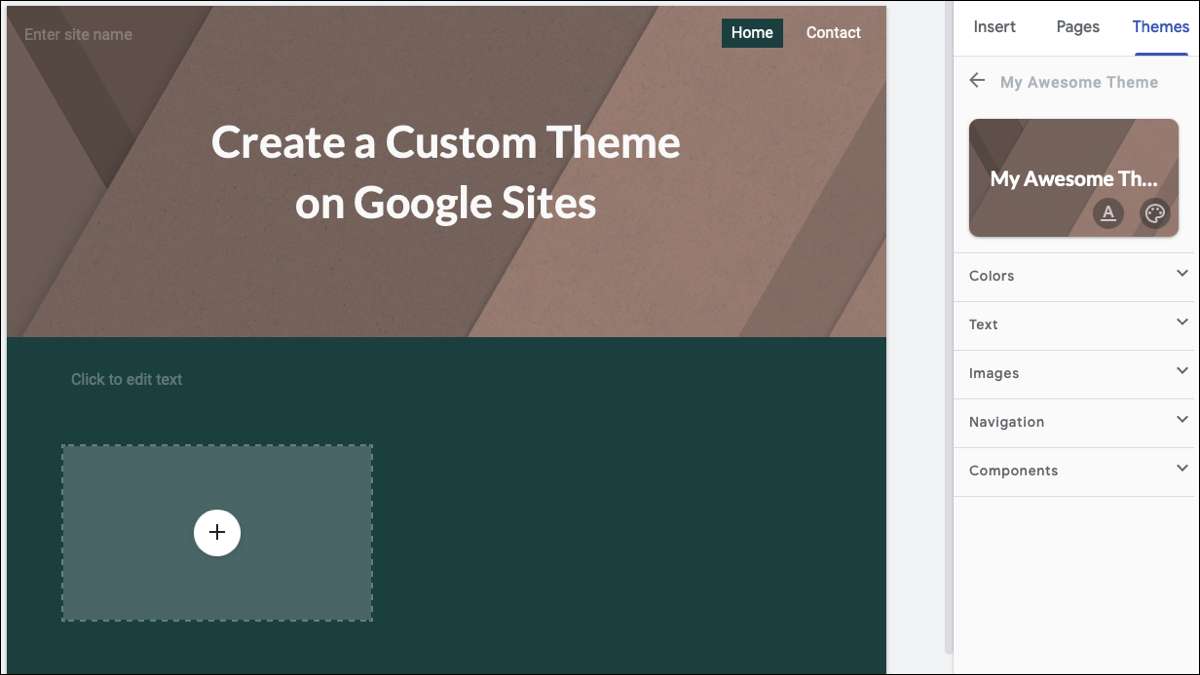
Ważną częścią stworzenie strony internetowej to co atrakcyjne dla odbiorców, a wygląd jest ważnym elementem tego odwołania. Chociaż Google Sites oferuje piękny zestaw tematów, można stworzyć swój własny.
Na jesieni 2021 roku, Google podniósł swoją ofertę za Witryny Google. pozwalając na tworzenie własnych tematów. Od kolorów i czcionek do nawigacji i podzespołów, pomożemy Ci zaprojektować motyw, aby dopasować cel witryny.
ZWIĄZANE Z: Jakie są witryny Google i kiedy należy go używać?
Stworzyć motyw na Google Sites
Zmierzać do Witryny Google. Zaloguj się i otworzyć witrynę. Na pasku bocznym po prawej stronie, wybierz zakładkę Motywy na górze. Rozwiń sekcję niestandardową w razie potrzeby i kliknij znak plus, aby stworzyć motyw.

Będziesz następnie skonfigurować bazę motywu w zaledwie trzech krokach.
Daj swój temat nazwy i ewentualnie dołączyć logo lub banner obraz. Kliknij Następny."
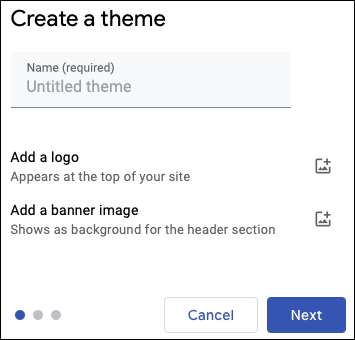
Wybierz paletę kolorów z jednej z opcji zaprogramowanych lub kliknij „Dostosuj kolory”, by użyć własnych. Aby wybrać określone kolory, można wybrać trzy z pól rozwijanych lub wprowadź kody hex . Kliknij Następny."
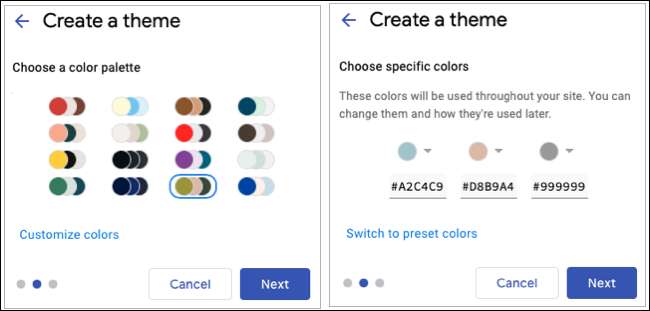
Wybierz czcionki dla tytułów i nagłówków wraz z tekstem ciała. Za pomocą rozwijanych list czcionek, aby zobaczyć podgląd każdego stylu wraz z odmian takich jak światło lub pogrubioną czcionką. Możesz też kliknąć „więcej czcionek” na szczycie listy, aby zobaczyć większy wybór stylów czcionek Google . Kliknij „Utwórz Theme”.
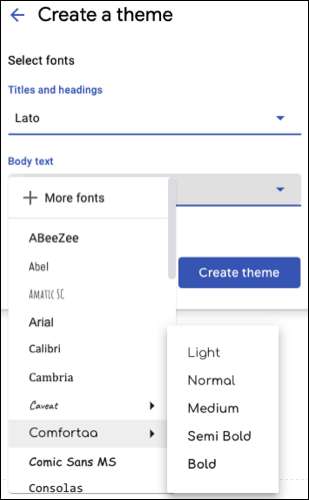
Notatka: Można zmienić zarówno palety kolorów i style czcionek wybraniu podczas procesu konfiguracji później, jeśli chcesz.
Zobaczysz swoją motyw pojawia się w pasku bocznym, gotowy, aby dostosować pozostałe elementy.
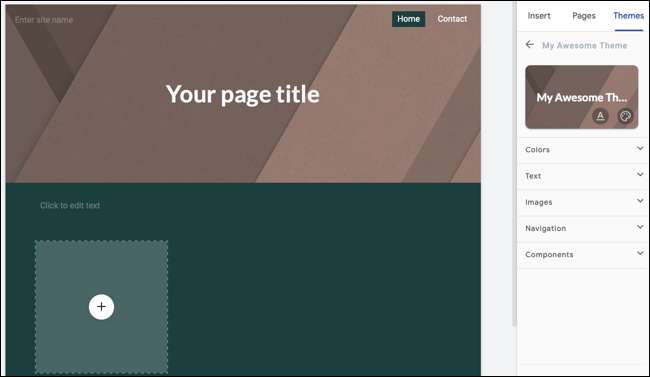
ZWIĄZANE Z: Najlepsze czcionki do dokumentów Google Docs
Dostosuj swój temat
Podobnie jak w przypadku innych aplikacji Google, wszelkie zmiany wprowadzone jako dostosować motyw są zapisywane automatycznie.
Notatka: W chwili pisania tego tekstu, motywy konfiguracji i dostosowywania nie są dostępne dla innych stron, które masz lub tworzonych na stronach Google.
Na górze paska, zobaczysz nazwę tematu z kilkoma ikonami dla czcionek i kolorów. Jeśli chcesz zmienić te wybrałeś podczas instalacji, wystarczy wybrać odpowiednią ikonę.
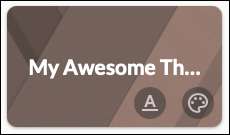
Zabarwienie
Wraz z podstawowych kolorów motywu, można wybrać te, jako tło, tytułów i nagłówków i tekstu podstawowego. Kliknij „Więcej opcji” u dołu sekcji kolorów, aby wyświetlić wszystkie dostępne opcje.
Dla każdego z typów tekstowych, można wybrać kolor i wygodnie wyświetlić podgląd. Kliknij ikonę oka obok któregokolwiek z wariantów tego podglądu.
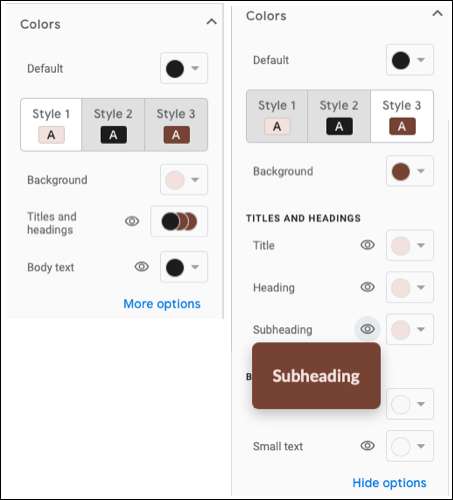
Tekst
Następnie można przejrzeć style czcionek, rozmiarów, wyrównanie, odstępy między wierszami i wiele innych. Rozwiń tekst i wybrać styl jak tytuł, kursu lub normalny tekst w polu rozwijanym górę.
Po wprowadzeniu zmian w dowolny ze stylów tekstu, kliknij ikonę oka w prawo, aby zobaczyć, jak wyglądają twoje wybory.
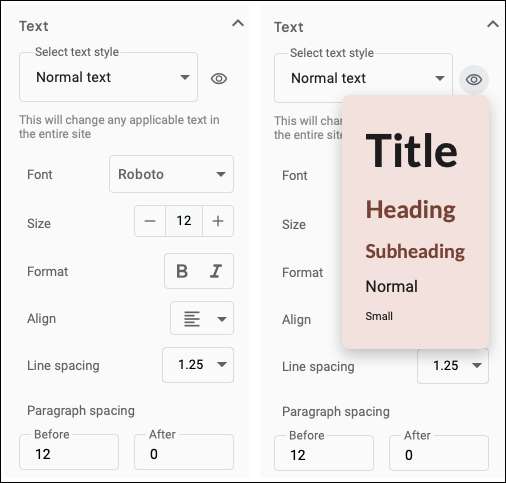
Obrazy
Sekcja Obrazy pozwala wybrać lub przesłać nagłówek, logo i Favicon.
Pick „Wybierz”, aby wybrać obraz z Dysku Google czy zdjęcia według adresu URL lub za pomocą wyszukiwarki grafiki Google . Lub wybierz "Prześlij", aby wybrać obraz zapisany na urządzeniu.
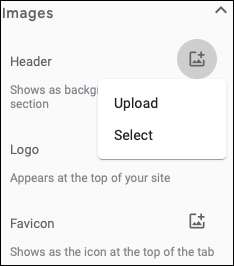
ZWIĄZANE Z: Jak filtrować wyniki wyszukiwania obrazów Google według koloru
Nawigacja
W sekcji nawigacji można wybrać kolor tła, gdy strony są przewijane i zdecydować, jeśli chcesz, aby górna nawigacja przezroczysta.
Następnie możesz wybrać wyglądy nawigacji górnej lub bocznej, gdy zostanie wybrana strona. Możesz wybierać spośród opcji, takich jak pogrubienie lub podkreślenie, kolory pierwszego planu lub tła lub linię obok. Podobnie jak powyższe sekcje, kliknij ikonę oczu podglądu.
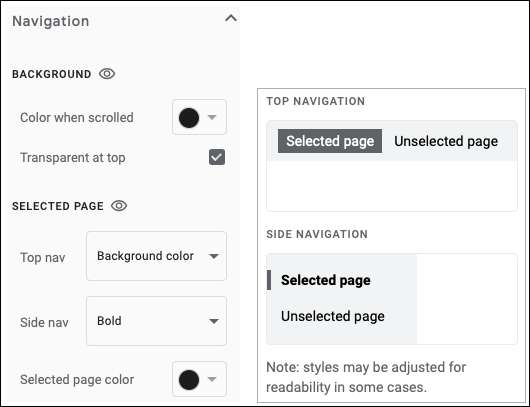
składniki
Wreszcie możesz dostosować inne komponenty do witryny. Obejmują one przyciski, dzielniki, linki i karuzela obrazu. Można więc wybrać kolory, wagę linii i aktywną kropkę, w stosownych przypadkach.
I oczywiście ponownie pojawiają się ikony oczu, aby wyświetlić podgląd każdego wyboru.
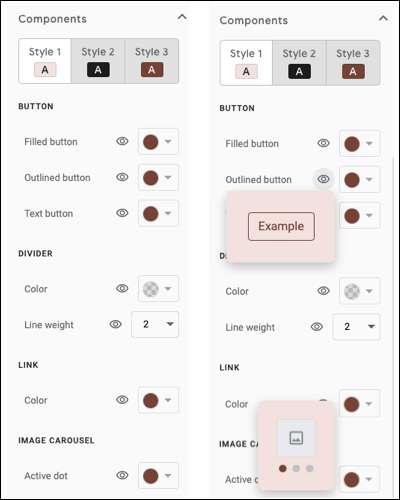
Edytuj, kopiuj lub usuń motyw
Możesz zmienić nazwę i dostosowywania swojego tematu, zduplikować go lub usunąć całkowicie.
Kliknij kartę Tematy na pasku bocznym i rozwiń zwyczaj. Kliknij trzy kropki, aby otworzyć opcje tematu, a następnie wybierz akcję.
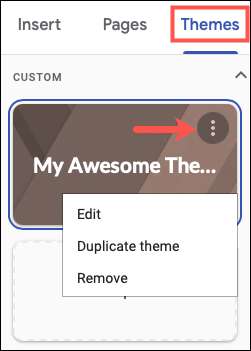
Jeśli zdecydujesz się podać witryny Google Custom opcjonalnie, spróbuj, to pomoże Ci utworzyć doskonale przyjemną stronę dla publiczności. A jeśli potrzebujesz pomocy w podstawach, sprawdź Jak korzystać z witryn Google dla wielkiego początku.







